In j-lawyer.org 1.9.1 wird es möglich sein, Dokumente als verschlüsseltes PDF per E-Mail zu versenden. Im Folgenden wird diese Funktionalität kurz vorgestellt:
- Verschlüsselung für den Kontakt aktivieren
Um verschlüsselte Dokumente an einen Kontakt senden zu können, muss einmalig ein Passwort für den Kontakt vergeben werden. Dazu wechselt man über die Suche in die Detailansicht in der Adressverwaltung. Im Kopfbereich (oben rechts) findet man ein Verschlüsselungssymbol.
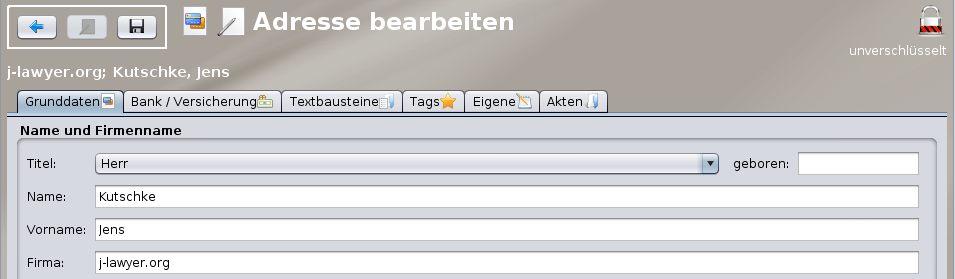
Bei einem Klick auf das Symbol kann ein Passwort vergeben (oder zurückgesetzt) werden. Das Symbol wechselt die Farbe. Verweilt der Mauszeiger über dem Symbol, so wird das Passwort angezeigt. So können Sie einem Mandanten bspw. auf Rückfrage auch das aktuelle Passwort bspw. telefonisch mitteilen.

- Dokumente verschlüsselt versenden
Voraussetzung ist, dass Dokumente per PDF verschickt werden. Über die Dokumentansicht innerhalb einer Akte lassen sich bspw. ein oder mehrere Dokumente markieren und per Rechtsklick „als PDF senden“. Im E-Mail senden-Dialog gibt es nun ebenfalls eine Verschlüsselungsoption. Sollen die Anlagen verschlüsselt werden, so ist hier durch einen einfachen Klick die Verschlüsselung zu aktivieren. Unmittelbar vor dem Versand werden die Anlagen dann mit dem individuellen Passwort des Empfängers verschlüsselt.
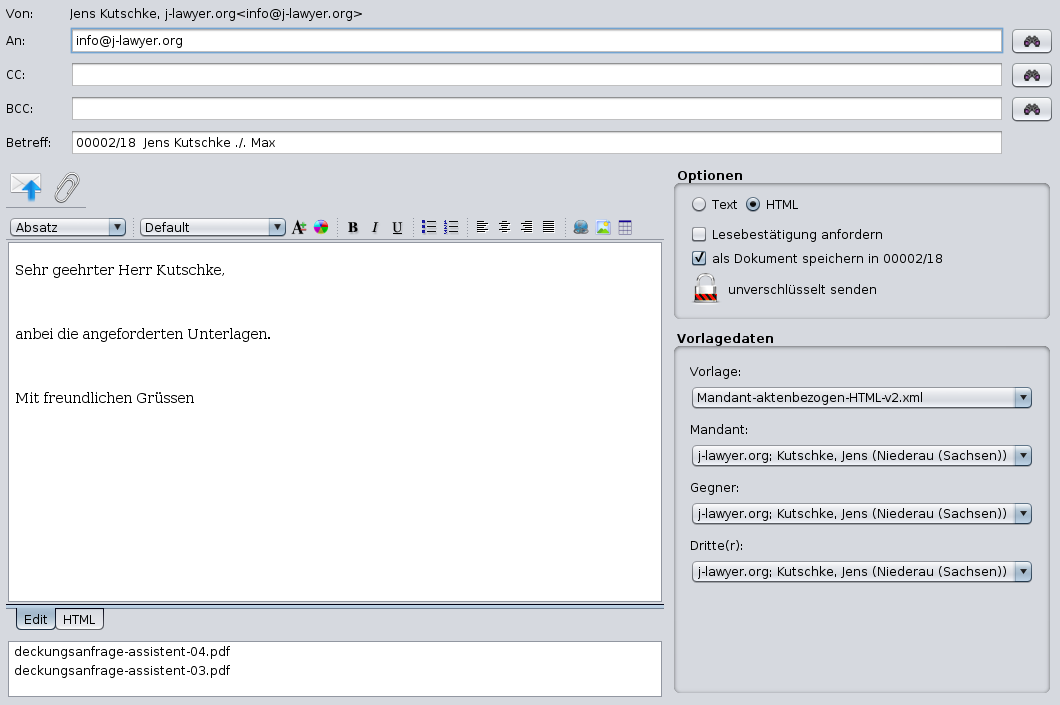
Hinweise: Die Verschlüsselung ist wie erwähnt empfängerspezifisch implementiert. Werden Dokumente an mehrere Empfänger versendet, so werden
- separate E-Mails pro Empfänger verschickt, mit individueller Verschlüsselung
- die Dokumente nur für diejenigen Emfpänger verschlüsselt, für welche ein Passwort vergeben ist
All dies geschieht vollautomatisch. Ist die Verschlüsselungsoption aktiviert, aber nur für einige der Empfänger ein Passwort hinterlegt, so erscheint eine Rückfrage für den Anwender, wie weiter verfahren werden soll.
Anregungen oder Kommentare? Dann am besten direkt hier kommentieren 🙂
